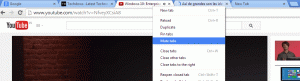Windows 8.1 및 Windows 8의 바탕 화면과 탐색기 창에서 아이콘 크기를 조정하기 위해 브라우저와 같은 확대/축소 단축키를 할당하는 방법
이전 기사에서 다음을 통해 파일 탐색기 보기 사이를 빠르게 전환할 수 있는 트릭을 검토했습니다. Ctrl 키를 누른 상태에서 마우스로 스크롤. 이제 파일 탐색기 창이나 바탕 화면에서 추가 단축키를 사용하여 아이콘 크기를 조정하는 방법을 알려 드리겠습니다. 이 단축키는 확대 및 축소를 위해 모든 최신 브라우저에서 기본적으로 사용됩니다. 마찬가지로 탐색기 창에서 아이콘을 빠르게 확대/축소할 수 있습니다. 이 트릭은 Windows Vista, 7, 8 및 8.1에서 작동합니다. 한 번 보자.
모든 주류 브라우저에서 Ctrl+'+' 및 Ctrl+'-' 단축키를 사용하여 열린 페이지 콘텐츠를 확대하거나 축소할 수 있습니다. Explorer에서 동일한 기능을 달성하기 위해 특수 스크립팅 도구인 AutoHotkey를 사용합니다. 이 작업에 완벽하게 들어맞기 때문에 실행 파일로 컴파일할 수 있는 AutoHotkey 스크립트를 만들 수 있습니다. 이 스크립트는 내 친구인 Gaurav Kale가 공유했습니다.
Autohotkey 스크립트는 다음과 같습니다.
#NoTrayIcon. #지속성 있는. #싱글인스턴스, 포스. #IfWinActive ahk_class 캐비닛WClass. ^=::보내기, {Ctrl down}{WheelUp}{Ctrl up} ^-::보내기, {Ctrl down}{WheelDown}{Ctrl up} #IfWinActive ahk_class 프로그맨. ^=::보내기, {Ctrl down}{WheelUp}{Ctrl up} ^-::보내기, {Ctrl down}{WheelDown}{Ctrl up} #IfWinActive ahk_class WorkerW. ^=::보내기, {Ctrl down}{WheelUp}{Ctrl up} ^-::보내기, {Ctrl down}{WheelDown}{Ctrl up} #IfWinActive ahk_class 캐비닛WClass. ^NumpadAdd:: 보내기, {Ctrl down}{WheelUp}{Ctrl up} ^NumpadSub:: 보내기, {Ctrl down}{WheelDown}{Ctrl up} #IfWinActive ahk_class 프로그맨. ^NumpadAdd:: 보내기, {Ctrl down}{WheelUp}{Ctrl up} ^NumpadSub:: 보내기, {Ctrl down}{WheelDown}{Ctrl up} #IfWinActive ahk_class WorkerW. ^NumpadAdd:: 보내기, {Ctrl down}{WheelUp}{Ctrl up} ^NumpadSub:: 보내기, {Ctrl down}{WheelDown}{Ctrl up} 다시 로드
실행 파일을 수동으로 컴파일하려면 다음에서 Autohotkey를 설치해야 합니다. 여기 위의 줄을 *.ahk 확장자를 가진 텍스트 파일에 저장합니다. 또는 여기에서 이미 컴파일된 바로 사용할 수 있는 EXE 파일을 다운로드할 수 있습니다.
CtrlMouseWheelZoom.exe 다운로드
광고
이제 실행하고 파일 탐색기에서 일부 폴더를 열거나 바탕 화면을 표시하도록 모든 창을 최소화하고 키를 누릅니다. Ctrl + + 그리고 Ctrl + - 효과를 보려면 바로 가기 키!
실행 중인 스크립트를 참조하십시오.
그게 다야